Vous avez probablement vu sur Internet des photos bien exposées au centre, mais la luminosité commence à diminuer vers les bords. Si vous ne connaissez pas le nom de cet effet, il s'appelle une vignette de bord ou vignettage d'image.
Fait intéressant, une vignette est un effet qui se produit naturellement mais qui peut également être obtenu intentionnellement lors de la phase de post-traitement. Tout le monde n'aime pas l'effet de vignettage dans ses photos, pour certains, c'est une technique utile et pour d'autres, c'est une catastrophe. Honnêtement, une vignette bien faite peut aider à attirer l'attention du spectateur sur le sujet placé au centre. Vous pouvez l'utiliser à votre avantage si vous êtes un photographe de portrait, animalier ou de mariage.
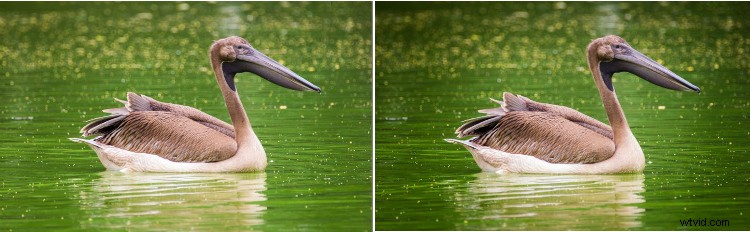
Mais le vignettage peut également rendre vos photos peu attrayantes si vous êtes un photographe de paysage, d'intérieur ou commercial, car vous ne voudriez pas que les bords de vos photos soient trop sombres.
Causes du vignettage
Il existe plusieurs raisons pour lesquelles l'effet de vignettage s'applique à vos photos lorsque vous utilisez un appareil photo numérique. L'une des principales causes de vignettage est l'utilisation d'ouvertures à grande ouverture telles que f/1.4 ou f/1.8. Mais si vous augmentez la valeur d'ouverture de 2 à 3 valeurs, vous pouvez facilement éliminer l'effet de vignettage sur votre photo.
Une autre cause de vignettage pourrait être l'utilisation d'une distance focale plus longue, mais à mesure que vous vous éloignez, l'effet commence à devenir moins visible. Certains objectifs bas de gamme sont également plus susceptibles d'avoir une vignette de bord que leurs homologues plus chers.
L'utilisation de plusieurs filtres d'objectif ou le montage de filtres d'objectif de mauvaise qualité peut également entraîner un fort vignettage, car ils peuvent bloquer la quantité de lumière pénétrant à travers l'objectif sous différents angles. Saviez-vous que même un pare-soleil tiers peut entraîner une vignette ? Assurez-vous donc d'acheter le bon pare-soleil compatible avec votre objectif pour éviter tout vignettage sur vos photos.
Comment supprimer une vignette avec Lightroom
Si votre appareil photo a capturé une photo avec l'effet de vignette pour l'une des raisons mentionnées ci-dessus, vous pouvez facilement la supprimer à l'aide d'Adobe Lightroom. Cette méthode est très impressionnante et la première fois que j'ai utilisé cette fonctionnalité dans Lightroom, j'étais satisfait du fait que je pouvais me débarrasser du vignettage à tout moment dans l'étape de post-traitement.
REMARQUE : Vous pouvez utiliser cette technique de suppression du vignettage uniquement si vous traitez des fichiers RAW dans Lightroom.
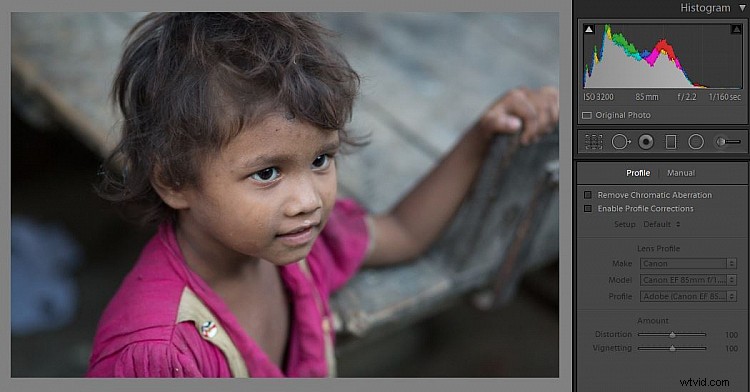
Fichier RAW avec une légère vignette de bord capturée dans l'appareil photo.
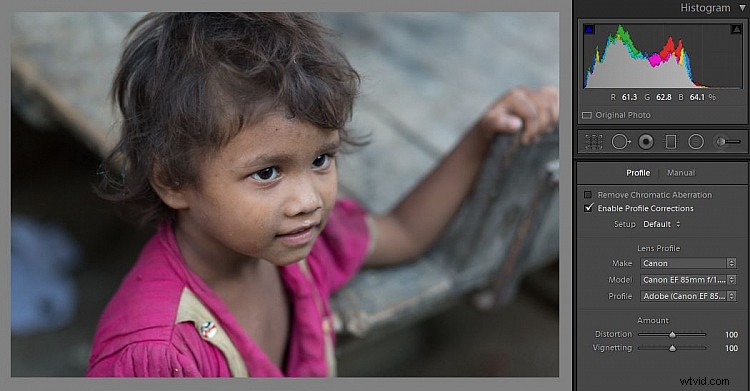
Vignettage supprimé à l'aide de "Activer les corrections de profil".
Comme vous pouvez le voir dans les captures d'écran ci-dessus, le fichier au format RAW avait une vignette dure car cette photo a été prise avec un objectif de 50 mm à f/1.8. Dans la deuxième image, le vignettage a presque été supprimé à l'aide de l'une des fonctionnalités pratiques d'Adobe Lightroom appelée "Activer les corrections de profil".
Cette fonctionnalité détecte automatiquement la marque, le modèle et le profil de l'objectif, s'ils sont disponibles dans la base de données Adobe. Lightroom a les profils d'objectif de presque tous les fabricants, à l'exception de quelques-uns comme Samyang. Cette fonctionnalité magique corrige ensuite automatiquement la vignette ainsi que la distorsion de votre photo. Vous pouvez également les régler manuellement à l'aide des curseurs. N'est-ce pas cool ! ?
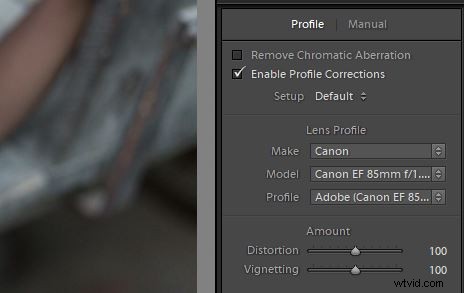
Pour accéder à cette fonctionnalité dans Lightroom, vous devez être dans le module Développer et la case à cocher Activer les corrections de profil se trouve sous l'onglet Corrections de l'objectif dans le panneau de droite.
En un clic, vous pouvez supprimer le vignettage de votre photo avec Lightroom. Assurez-vous simplement que vous utilisez uniquement le fichier au format RAW, car cette fonctionnalité ne s'applique pas aux fichiers JPEG.
Comment ajouter une vignette avec Lightroom
1) Utilisation de la fonction de vignettage post-recadrage

L'un des moyens les plus simples d'ajouter une vignette à une photo consiste à utiliser la fonction de vignettage post-recadrage de Lightroom. Vous pouvez trouver cet outil situé dans le menu déroulant Effets. Pour faire simple, vous pouvez commencer par déplacer le curseur Quantité vers la gauche (un nombre négatif) afin d'ajouter l'effet de vignettage. Ensuite, vous pouvez ajuster le curseur Milieu pour définir la propagation de l'effet de vignettage dans la photo selon votre désir.
Le curseur Roundness vous permet en outre de définir la forme de la vignette sur la photo et le curseur de plume vous permet de définir l'atténuation ou la façon dont elle s'estompe progressivement sur les bords. Le curseur Hautes lumières vous permet de conserver les hautes lumières des parties de la photo où vous avez appliqué l'effet de vignettage.
La seule limitation de cette approche est que vous ne pouvez pas ajuster le placement de la zone où l'effet de vignettage commence. Il n'est appliqué qu'à partir des bords de l'image en se déplaçant vers le centre (la vignette est centrée).
2) Utilisation du filtre radial
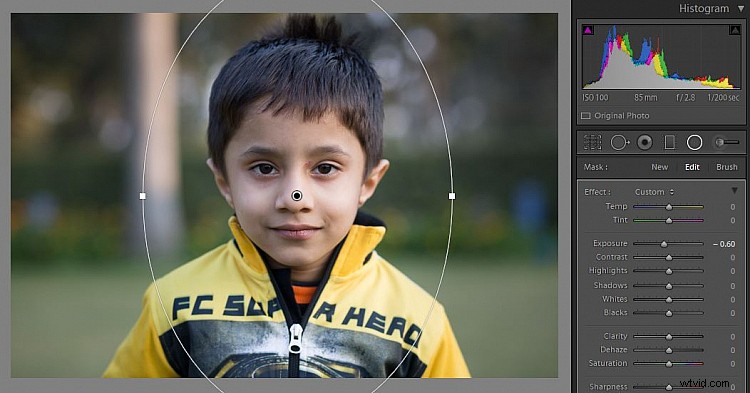
La meilleure chose à propos de l'utilisation du filtre radial pour ajouter une vignette est que, contrairement à l'outil de vignettage post-recadrage, vous pouvez modifier la position de la zone où l'effet est appliqué. Cela signifie que vous pouvez sélectionner une zone particulière qui reste inchangée, comme indiqué dans l'image ci-dessus, et l'effet de vignette peut être appliqué au reste de l'image.
Comme vous pouvez le voir dans l'image ci-dessus, l'outil Filtre radial vous donne la liberté de jouer avec des réglages beaucoup plus divers tels que la balance des blancs, les ombres et la clarté. Pour commencer, vous devez cliquer et faire glisser pour sélectionner la zone à l'extérieur de laquelle vous souhaitez appliquer l'effet de vignettage. Une fois cela fait, vous pouvez commencer en ajustant les curseurs.
Dans un premier temps, vous devrez baisser l'exposition pour assombrir la zone sélectionnée, puis vous pourrez jouer avec les curseurs pour obtenir le résultat souhaité.
Conclusion
Avez-vous d'autres alternatives pour ajouter ou supprimer des vignettes dans vos images ? N'hésitez pas à les partager dans la section des commentaires ci-dessous.
